教程网首页 > 百科教程 > ps教程 》 PS简单快速打造梦幻荷花
PS简单快速打造梦幻荷花
效果图:

方法一:素材叠加
选择了一张朦胧均匀的光斑图作为背景,同时找到一张造型明显的荷花图作为主体;在色彩的选择上,需要背景图与主图的色调一致,这样合成的画面不会显得凌乱,要改变基本的颜色也比较容易。


把两张图放入Photoshop中,将光斑图作为底图,复制荷花并将它放在光斑底图上作为图层一;将图层一的混合模式改为滤色,并调整透明度,在这里调整为了80%,使荷花主体比较清晰,并为花瓣制造了透明感。
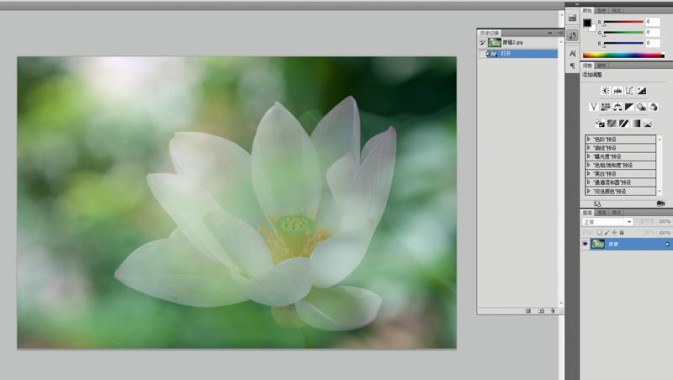
通过调整曲线提亮整体画面,同时增强亮部和暗部的反差,去除灰蒙蒙的画面质感;其次,通过调整色彩平衡来改变照片的色温,降低色温,制造冷艳感,画面会显得更加梦幻;最后,调节整体的亮度对比度,进行完善;调整结束后,还可以根据图片的构图适当进行剪裁。
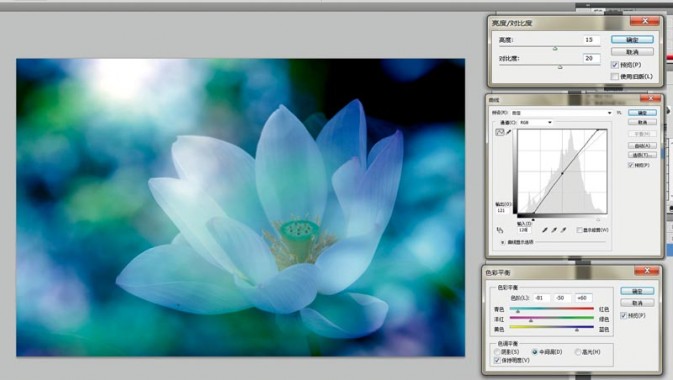
方法二:利用特殊滤镜
选择一朵荷花。


将滤镜导入Photoshop,在滤镜菜单下的艺术设计选项中找到"线之绘";打开操作页面,看到右下角的预设,想要达到更加近似于光绘的感觉,选择"Glow100",发现画面中荷花和荷叶的边缘被照亮。
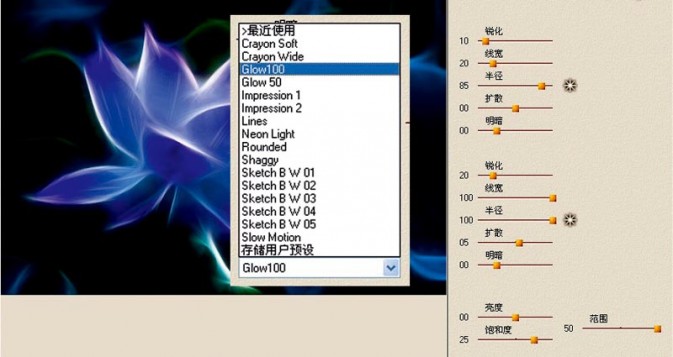
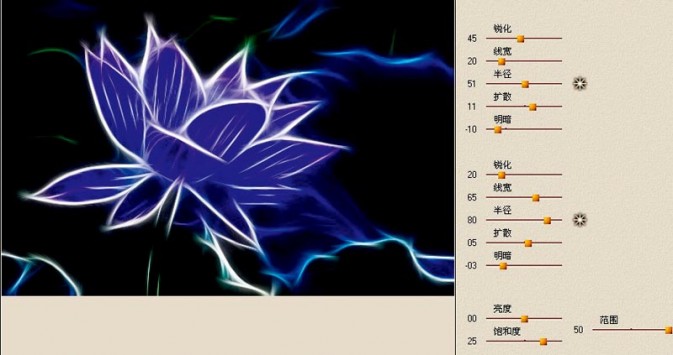
尺寸的改变会影响图片的表现力,不同的尺寸适用于不同的构图。

PS简单快速打造梦幻荷花相关文章:
无相关信息扫一扫手机观看!

最新更新的教程榜单
- photoshopexpress和photoshop区别03-08
- Ps衣服怎么改成彩虹色03-08
- ps中图片怎么旋转03-08
- ps制作缝线效果的牛仔艺术字03-08
- 用ps CS5新功能完成精细毛发抠图03-08
- ps怎么选定区域03-08
- 怎么样将照片编辑成宽高比3:403-08
- ps换色后怎么调整边缘03-08
- ps怎么调整文件尺寸大小03-08
- 电脑上ps怎么免费下载03-08
- photoshopcs怎么提取印章03-08
- ps怎么把一张图片p得高大上03-08
- ps中蒙版抠图背景如何去掉03-08
推荐的视频教程榜单
- ps调整图层大小04-04
- ps立体字制作教程05-10
- Photoshop通道的加工手法04-14
- ps新建白色背景图层05-10
- ps如何一键变白底05-10
- Photoshop简单为芙蓉姐姐瘦身05-10
- ps怎么调整单个图层大小04-04
- ps卸载不了怎么办05-10
- ps像素和厘米怎么换算05-10
- ps怎么改图片大小kb像素不变05-10
- ps内容识别在哪04-14
- ps中怎么加时间水印04-04
- ps金属字怎么做05-10

















